【LINEの説明書】第7回 : 苦手なあの人をブロック!ついでに自分がブロックされてるか調べちゃおう!【初心者必見】
[PR記事]

『LINE』をしていると何故か知らない人が「知り合いかも?」に表示される事があります。
「友達を登録しようと思ったのに、間違って隣の知らない人を友だち登録しちゃった…!」「ちょっと連絡を取りたくない人がいる…」なんて事もあると思います。
そんな時は「ブロック機能」を使いましょう!ブロックすれば、トークも通話もできなくなり、基本的には相手にもバレないので気まずさもなし!
さらに今回は「自分がブロックされているか調べる方法」も紹介しちゃいますよ!
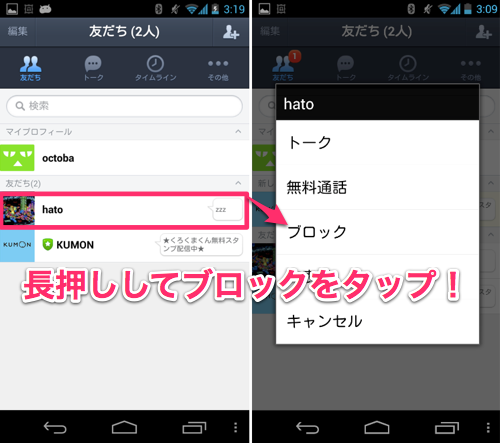
それでは、早速ブロックしてしまいましょう!あまり意気揚々とするものではない気もしますが、あくまで【LINEの説明書】なので気にしません!
ブロックする方法は、まずブロックしたい相手を長押ししましょう。次に出てきたメニューからブロックをタップしてください。
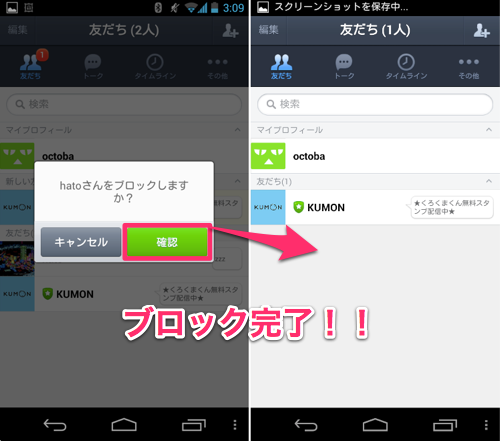
ブロックするか訊かれるので、ここでは迷わず「確認」をタップします。すると…「hato」が友だちからいなくなりました!これだけでOKです。人の縁とは儚いものですね(笑)
しかも、相手の友だち欄から自分は消えないので、こっそりブロックすることができます。知らない人や連絡を取りたくない人がいる場合には、有効な方法ですよ。
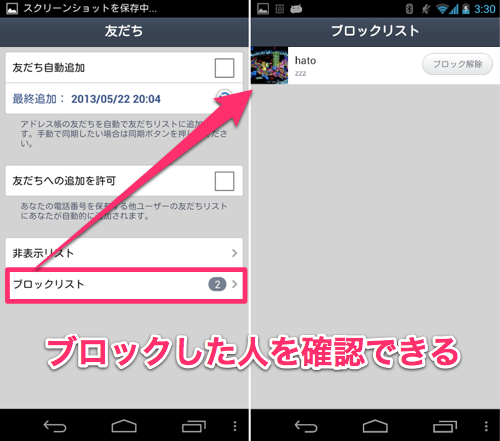
ブロックした相手は「その他」>「設定」>「友だち」>「ブロックリスト」から確認できます。
「ブロック解除」ボタンを押すと、ブロックが解除されるのでもし間違えてブロックした場合はここから解除しましょう。
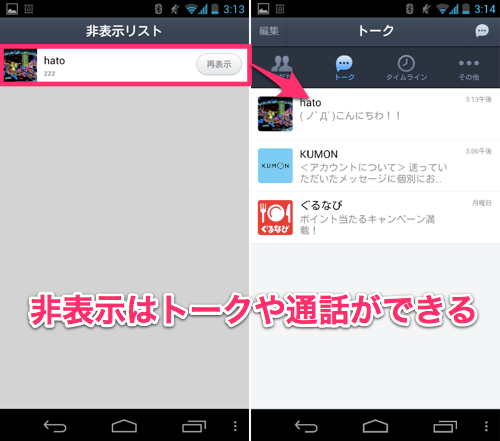
相手を長押しして出るメニューに「非表示」というのがあると思います。これは、「ブロック」とは違い「トークも通話もできるが友だち欄で非表示」にする機能です。
あまり使いどころがないかもしれませんが、ふと画面を覗かれたときに見られたくない状況というのもあり得るかもしれないので、念の為に知っておきましょう。
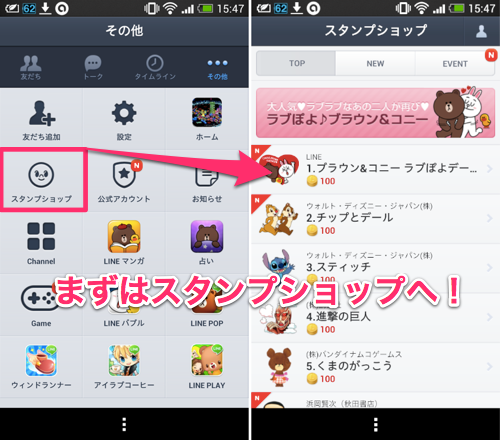
それでは、「自分がブロックされているか調べる方法」を紹介しましょう。基本的にブロックされた人は画面に違いもないし、トークの送信や通話の発信もできる(ブロックした側には通知されない)ので、気づきにくいのですがこの方法を使えば一発で分かっちゃいます!
まずは、「その他」から「スタンプショップ」に行きましょう。
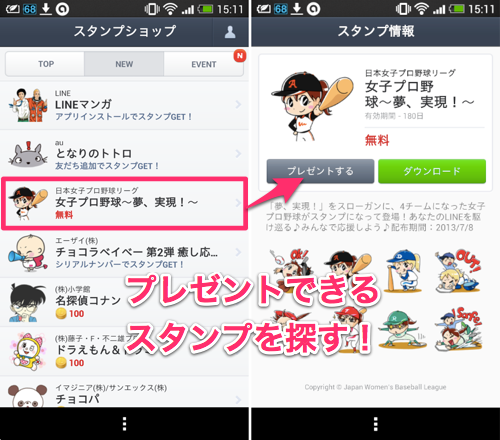
その中からプレゼントできるスタンプを探してください。プレゼントできるものは、「ダウンロードボタン」の横に「プレゼントするボタン」があります。
無料のものでもプレゼントできるのはあるので、探してみてください。
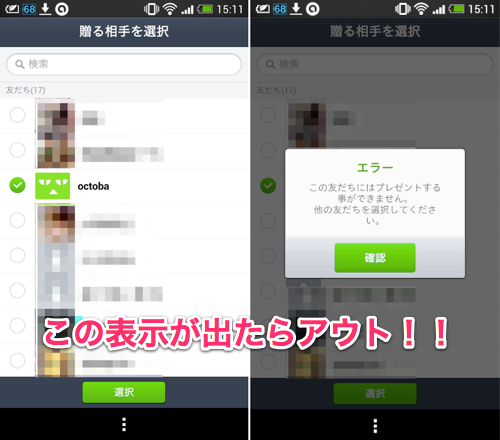
スタンプを見つけたら「プレゼントする」をタップします。プレゼントする相手に「ブロックされているか調べたい人」を選択します。
チェックをを付けたら、準備はいいですか?「選択」ボタンをタップしてください!
…タップした結果、上図右の表示が出たら残念ながらブロックされているという事になります…。
でも、怒らないでください!何かの間違いかもしれないですし、止むに止まれぬ事情があるのかもしれません!もしブロックされていたら、しばらく放置してみましょう。ふとした時に解除されているかもしれませんよ。
それに、全然知らない人からの友だち申請は気持ちの良いものではないですよね。そんな時の為にも、「ブロック機能」を覚えておきましょう!
- ※お手持ちの端末や環境によりアプリが利用できない場合があります。
- ※ご紹介したアプリの内容はレビュー時のバージョンのものです。
- ※記事および画像の無断転用を禁じます。







